Cómo usar la función de partidas LAN de Nintendo Switch Sports
En este artículo se explica cómo usar la función de partidas LAN en Nintendo Switch Sports.
Importante
Es posible conectar un adaptador LAN USB a una consola Nintendo Switch Lite mediante un accesorio autorizado.
| Requisitos para jugar a partidas LAN | |
 | Se requieren los siguientes objetos para cada consola Nintendo Switch:
También necesitarás un router con cable para conectar las consolas mediante cable. En función del número de consolas, podría ser necesario un conmutador de red para conectarlas todas. |
Nintendo Switch Sports es compatible con partidas LAN, lo que permite a los jugadores conectar por cable varias consolas Nintendo Switch para disfrutar de la mejor competición de Nintendo Switch Sports.
- El número de participantes que puede jugar simultáneamente depende del deporte.
- Pueden jugar dos jugadores por cada consola Nintendo Switch (hasta 8 jugadores en total).
Sigue estos pasos:
- Crea una conexión a internet con cable en todas las consolas Nintendo Switch.
Importante
- Para poder jugar a partidas LAN, todas las consolas Nintendo Switch deben estar conectadas al mismo router compartido.
- Si el router no tiene suficientes puertos para todas las consolas que queréis usar, es posible conectarle un conmutador de red para disponer de puertos LAN adicionales.
- Cuando todas las consolas Nintendo Switch estén conectadas, uno de los jugadores debe crear una sala y hacer de anfitrión siguiendo estos pasos:
- Inicia Nintendo Switch Sports.
- En la pantalla de título, mueve el cursor hasta la opción Juego con amigos y, entonces, mantén pulsados los botones L y R y la palanca izquierda. La opción del menú cambiará a Partida LAN.
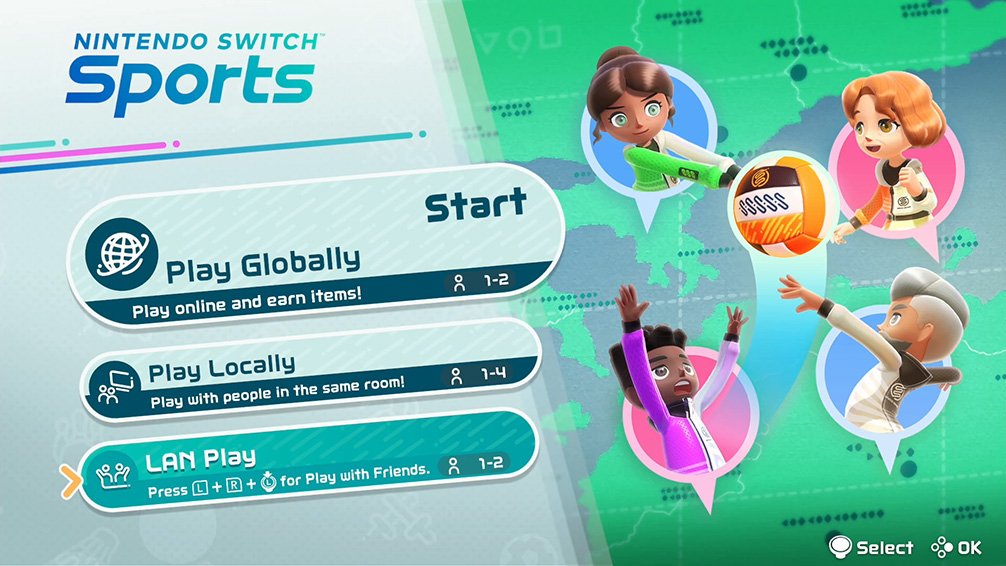
- Selecciona Partida LAN.
- Selecciona "Un jugador" o "Dos jugadores" dependiendo de cuántas personas vayan a jugar en esa consola Nintendo Switch.
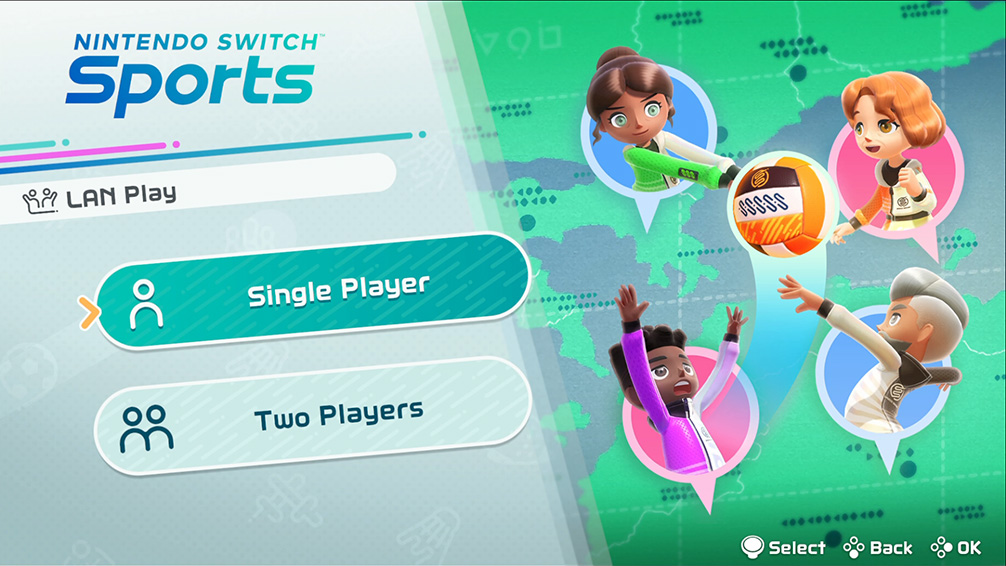
- Selecciona el usuario o los usuarios que van a participar.
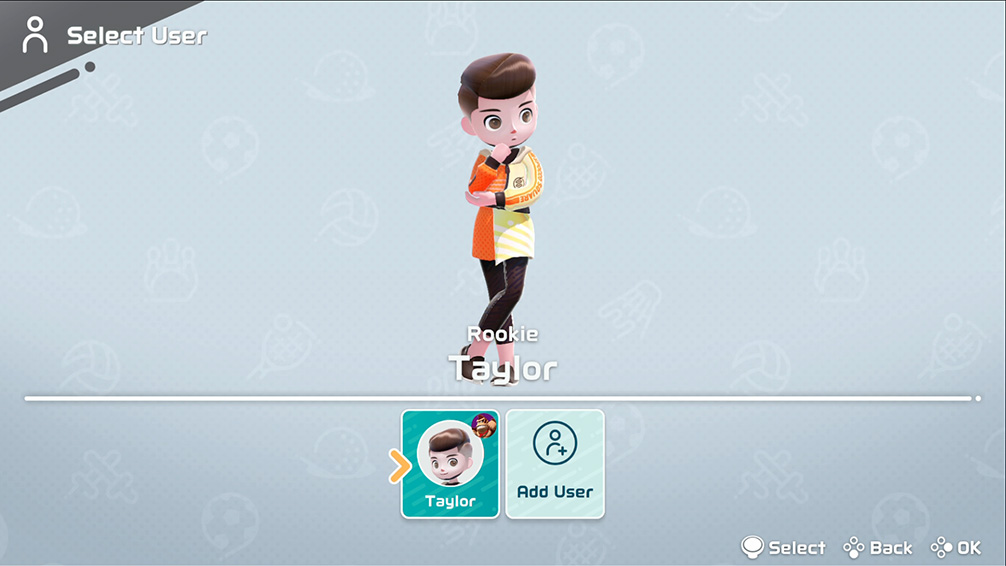
- Selecciona Crear una nueva sala.
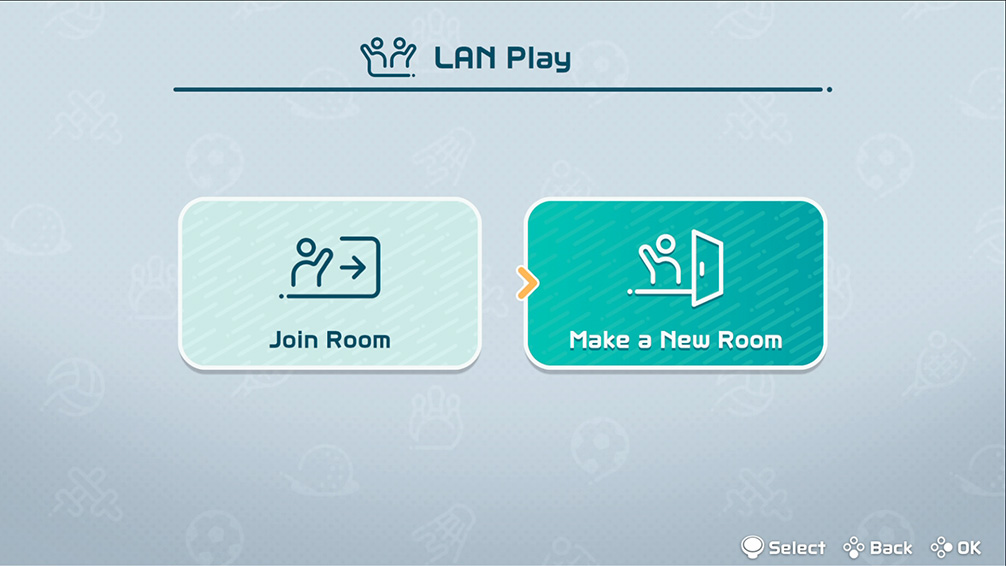
- Los demás jugadores deberán unirse a la sala siguiendo estos pasos:
- Inicia Nintendo Switch Sports.
- En la pantalla de título, mueve el cursor hasta la opción Juego con amigos y, entonces, mantén pulsados los botones L y R y la palanca izquierda. La opción del menú cambiará a Partida LAN.
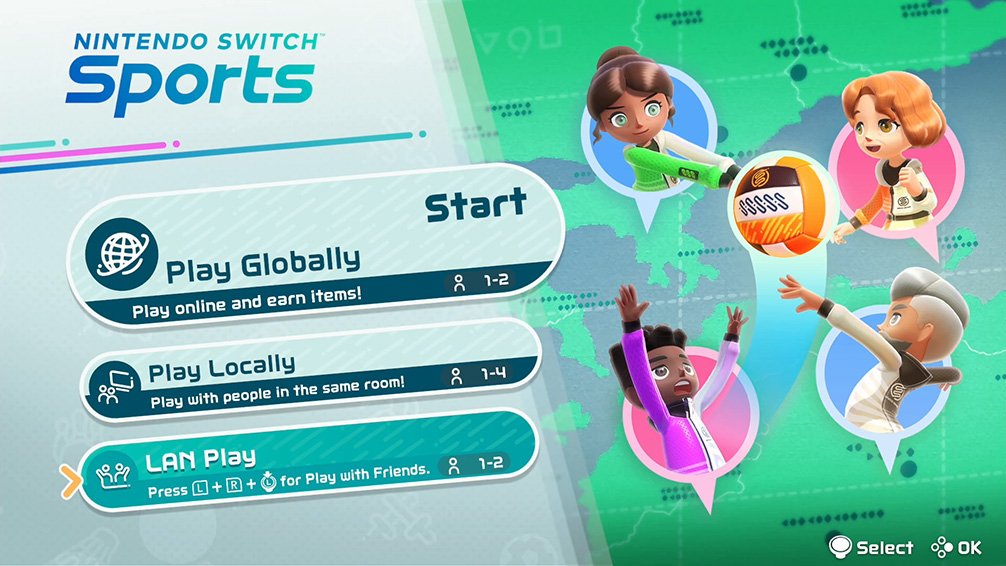
- Selecciona Partida LAN.
- Selecciona "Un jugador" o "Dos jugadores" dependiendo de cuántas personas vayan a jugar en esa consola Nintendo Switch.
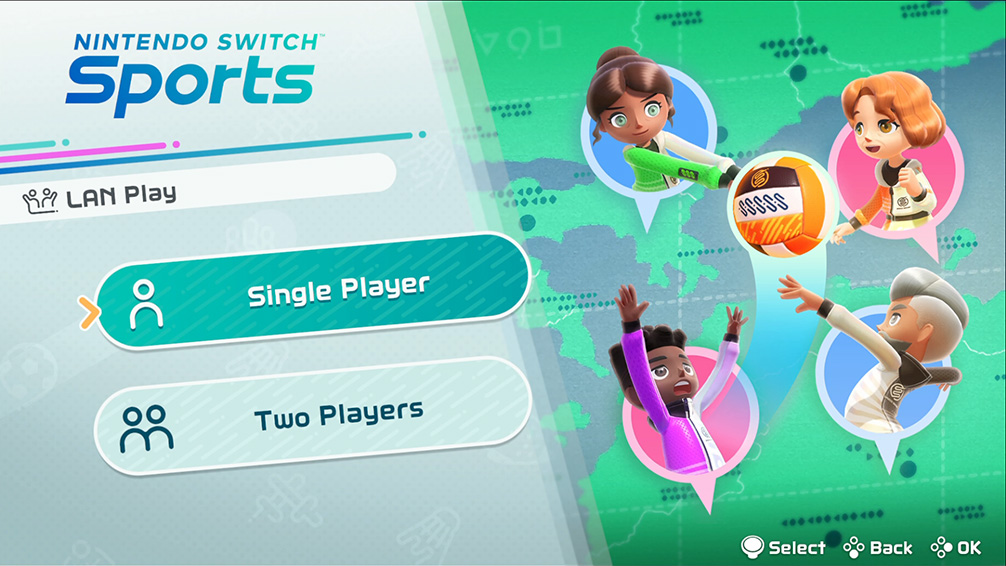
- Selecciona el usuario o los usuarios que van a participar.
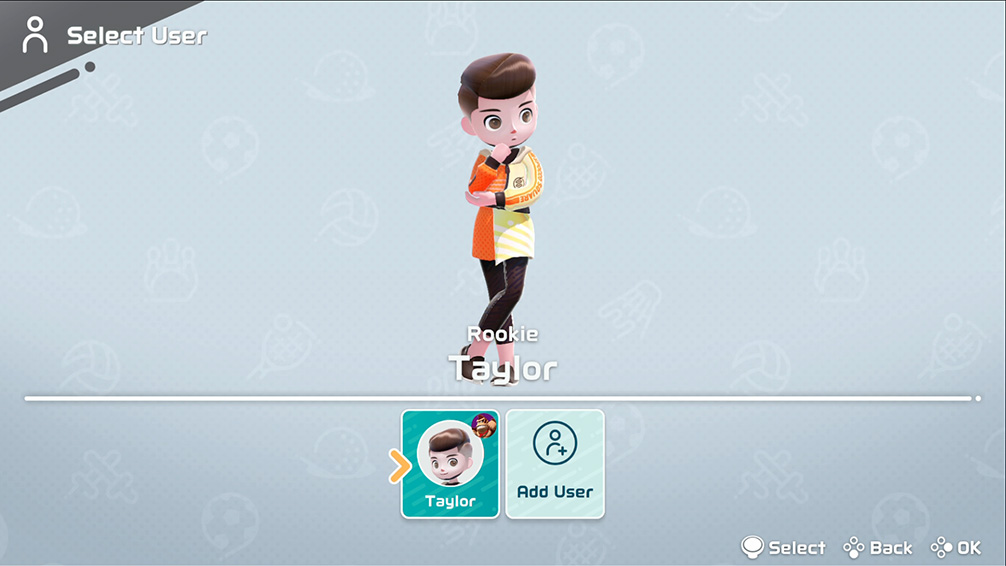
- Selecciona Unirse a una sala.
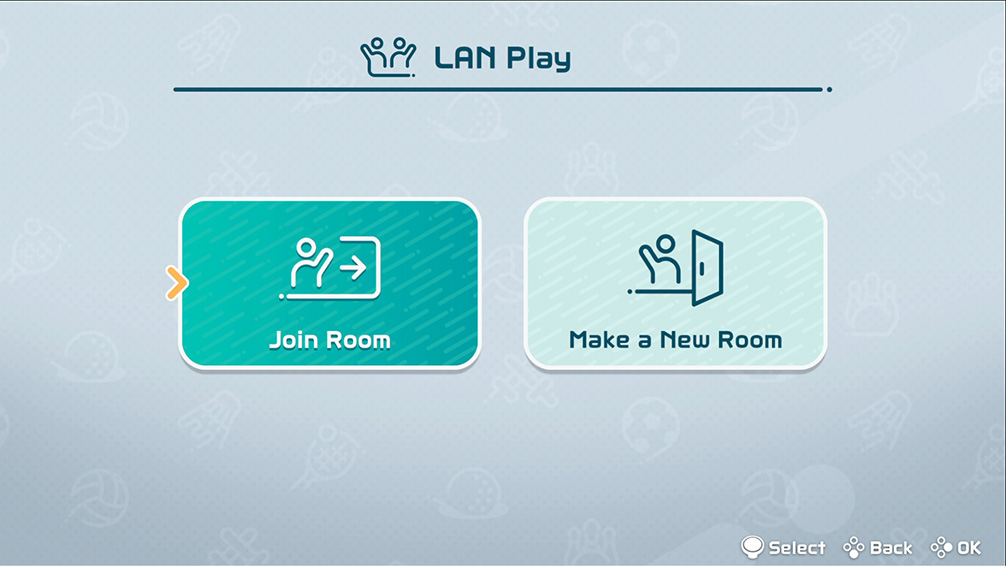
- Cuando todos los jugadores del grupo se hayan unido, el anfitrión deberá seleccionar Confirmar jugadores.
- Los deportes disponibles aparecerán destacados en la parte inferior de la pantalla, dependiendo de cuántos jugadores se hayan unido a la sala.
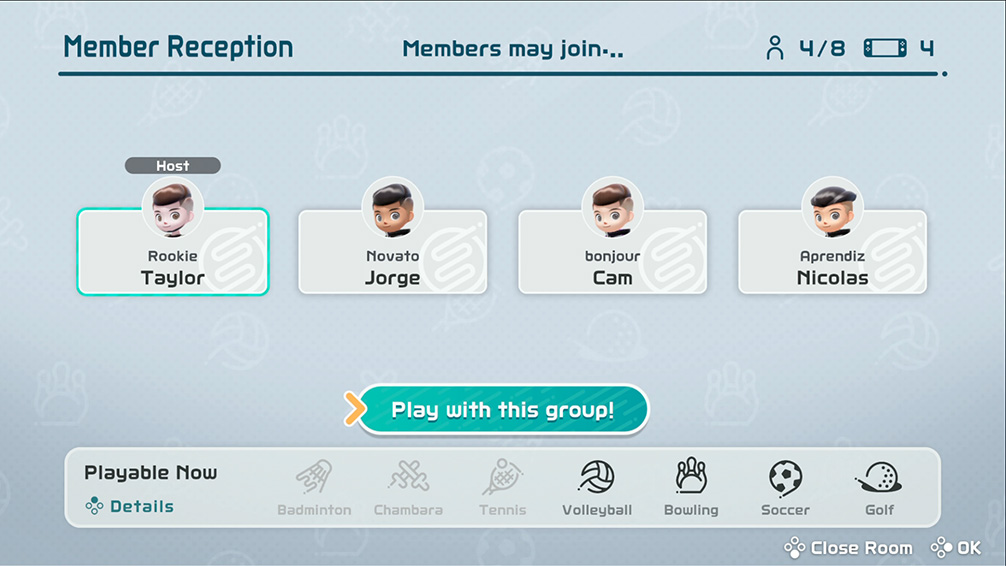
- Sigue el resto de las instrucciones en pantalla para seleccionar un deporte y comenzar la partida.

